Werbung
Ihr Windows 10-System ist schön und glänzend, aber wie jedes Windows-Betriebssystem ist es offen für Missbrauch und anfällig für Online-Bedrohungen. Es spielt keine Rolle, ob Sie Upgrade von Windows 8 So aktualisieren Sie jetzt auf Windows 10 und warum Sie warten solltenHaben Sie seit dem 29. Juli geduldig auf Ihr Windows 10-Upgrade gewartet? Sie sollten wahrscheinlich warten, bis Sie eine offizielle Benachrichtigung erhalten. Wenn Sie jedoch entschlossen sind, können Sie das Windows 10-Upgrade erzwingen. Weiterlesen oder kaufte eine brandneue Windows 10 PC, Laptop oder Tablet Wie gut funktioniert Windows 10 auf einem kleinen Tablet?Windows 10 erobert die Geräte von verärgerten Windows 8- und neugierigen Windows 7-Benutzern im Sturm. Das PC-Erlebnis ist großartig, aber wie funktioniert es auf kleinen Bildschirmen? Matthew hat Windows 10 auf ... Weiterlesen - Die Bedrohungen existieren und werden es wahrscheinlich immer sein.
Anstatt Online-Angreifern das freie Kopieren Ihrer Daten zu ermöglichen,
Nehmen Sie Ihre persönlichen Daten ab 6 Warnzeichen für Diebstahl digitaler Identität, die Sie nicht ignorieren solltenIdentitätsdiebstahl ist heutzutage nicht allzu selten, aber wir geraten oft in die Falle zu denken, dass es immer "jemand anderem" passieren wird. Ignorieren Sie nicht die Warnschilder. Weiterlesen und möglicherweise Ihren Ruf oder Ihre Kreditwürdigkeit (oder beides) zerstören, müssen Sie eine Sicherheitssoftware installiert haben.Der beste Startpunkt ist Windows 10 selbst, wo Sie die aktualisierte Version des ständig verbesserten Windows Defender-Dienstprogramms von Microsoft finden.
Erste Schritte mit Windows Defender
Muss Ihr PC geschützt werden? Mit allen Arten von Online-Bedrohungen von Ransomware zur Datenentführung Vermeiden Sie es, Opfer dieser drei Ransomware-Betrügereien zu werdenDerzeit sind mehrere bekannte Ransomware-Betrügereien im Umlauf. Lassen Sie uns drei der verheerendsten durchgehen, damit Sie sie erkennen können. Weiterlesen Bei Malware, die auf Schwachstellen abzielt, die durch Rootkits aufgedeckt werden, lautet die Antwort eindeutig „Ja“. Unabhängig davon, ob Sie Windows Defender gerne damit beauftragen oder sich mehr für eine Lösung von Drittanbietern interessieren, werden Sie dies tun Die integrierte Sicherheitssoftware muss weiterhin korrekt eingerichtet sein, um die Lücke zu schließen, bis Sie sich für einen Drittanbieter entscheiden bereit.
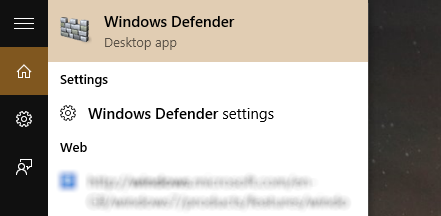
Tippen oder klicken Anfang und geben Sie "Windows Defender" ein (Sie können auch Start + Q drücken, um das Suchfeld zu öffnen, das möglicherweise vorhanden ist oder nicht verbessert von Cortana So richten Sie Cortana ein und entfernen sie in Windows 10Cortana ist das größte Produktivitätswerkzeug von Microsoft seit Office. Wir zeigen Ihnen, wie Sie mit dem digitalen Assistenten von Windows 10 beginnen oder Cortana deaktivieren, um die Privatsphäre zu verbessern. Weiterlesen ) und wählen Sie oben in den Suchergebnissen Windows Defender aus. Ihnen wird die Hauptoberfläche für die App angezeigt.
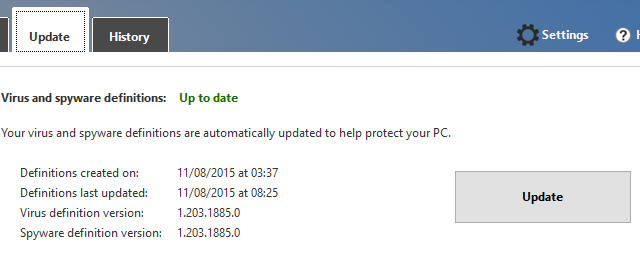
Wie immer bei Sicherheitssoftware müssen Sie diese zunächst aktualisieren. Gehe zum Aktualisieren Tab und notieren Sie die Details. Wenn die Virus-und Spywaredefinitionen Klicken Sie auf, wenn Sie nicht als "Aktuell" aufgeführt sind Aktualisieren. Warten Sie, während die Definitionen aktualisiert werden. Sie sollten dies täglich aktualisieren, aber wenn nötig können Sie Definitionen manuell herunterladen.
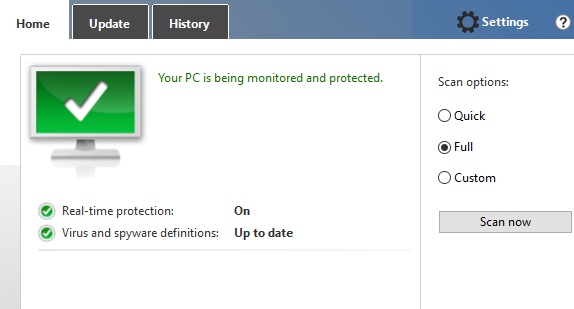
Als Nächstes müssen Sie einen Scan ausführen, den Sie in der Zuhause Tab. Wählen Sie Ihren Scan-Typ (den Sie verwenden sollten Voll für den ersten Scan) und dann Scanne jetzt.
Quarantänen und Geschichte
Alle von Windows Defender erkannten Elemente werden behandelt. Auf der Registerkarte Verlauf werden eine Liste der Dateien angezeigt, die unter Quarantäne gestellt wurden, sowie alle Dateien, die unter Quarantäne gestellt wurden Sie haben Windows Defender angewiesen, diese zu ignorieren, damit sie möglicherweise ohne auf Ihrem PC ausgeführt werden Problem. Dies sind normalerweise Dateien, die von Windows Defender als gefährlich erkannt wurden, von denen Sie jedoch wissen, dass sie sicher sind (False Positives).
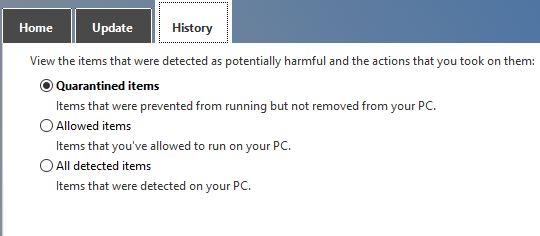
Um die unter Verlauf aufgelisteten Elemente anzuzeigen, wählen Sie den Typ aus, den Sie anzeigen möchten, und dann Details anzeigen. Hier sehen Sie den Dateinamen, die Warnstufe und das Datum, an dem die Quarantäne gestellt oder freigegeben wurde.
Elemente in Windows Defender ausschließen
In Windows Defender können nicht nur Fehlalarme ignoriert, sondern auch Anwendungen, Verzeichnisse und Dateien von Scans ausgeschlossen werden. Dies ist eine von mehreren neuen Funktionen, die Windows Defender hinzugefügt wurden und auf die nur über zugegriffen werden kann Einstellungen> Update & Sicherheit> Windows Defender.
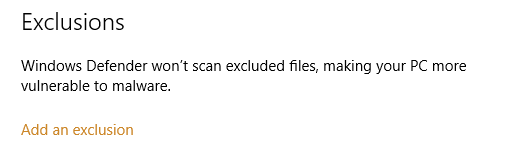
Scrollen Sie nach unten zu Ausschlüsse und tippen Sie auf Fügen Sie einen Ausschluss hinzu fortfahren. Hier können Sie der Ausschlussliste Dateien, Ordner, Dateitypen und Prozesse hinzufügen, um die Häufigkeit von Fehlschlägen erneut zu minimieren Positiv und möglicherweise schnelleres Scannen (wenn Sie beispielsweise eine große ZIP-Datei hatten, die nicht gescannt werden soll, können Sie dies tun ausschließen).
Konfigurieren Sie den Echtzeit- und Cloud-Schutz
Obwohl Windows Defender erstmals in Windows Vista eingeführt wurde, wurde es mit einer Reihe wichtiger Updates ausgestattet In Windows 8 und jetzt in Windows 10 gibt es einige beeindruckende Funktionen, die ihm eigen sind Operation.
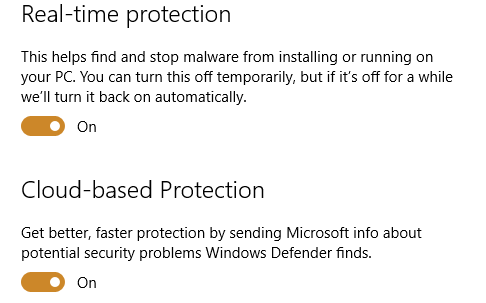
Sie sehen diese in der Einstellungen> Update & Sicherheit> Windows Defender Bildschirm, auf dem Echtzeitschutz und Cloud-basierter Schutz aktiviert und deaktiviert werden können. Für die besten Ergebnisse empfehlen wir, beide Optionen auf zu setzen Auf.
Echtzeitschutz bedeutet, dass Windows Defender Malware, die auf Ihrem Computer ausgeführt wird, aktiv erkennt und blockiert. Währenddessen verwendet der Cloud-basierte Schutz Crowd-Sourcing von allen Windows 10-Computern mit aktiviertem Windows Defender, um die Identifizierung (und damit die korrekte Entfernung) erkannter Bedrohungen zu verbessern. Daher ist es eine gute Idee, diese beiden Optionen jederzeit zu aktivieren (obwohl Windows sie jeweils wieder einschaltet, wenn Sie sie vorübergehend deaktivieren).
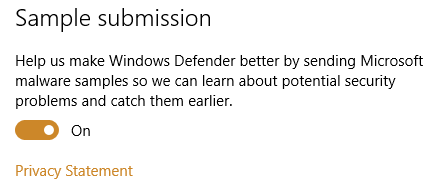
Eine andere Sache, die hier zu beachten ist, ist die Beispielhafte Einreichung Möglichkeit. Auch dies ist eine Einstellung, die Sie aktivieren und deaktivieren können und die Sie gewohnt sind Senden Sie Malware-Beispiele an Microsoft Alles, was Sie über die Datenschutzprobleme von Windows 10 wissen müssenWährend Windows 10 einige Probleme aufweist, die Benutzer beachten müssen, wurden viele Ansprüche überproportional verworfen. Hier finden Sie unsere Anleitung zu allem, was Sie über die Datenschutzprobleme von Windows 10 wissen müssen. Weiterlesen . Dadurch wird Bandbreite verwendet, die Sie möglicherweise nicht gerne für eine solche Aktivität verwenden, sodass Sie sich möglicherweise glücklicher fühlen, wenn Sie sie deaktivieren.
Deaktivieren von Windows Defender
Es erscheint ziemlich sinnlos, Windows Defender zu verwenden, wenn Sie eine Antivirensuite eines Drittanbieters installiert haben. In diesem Fall deaktiviert Windows 10 Windows Defender.
Jeder Versuch, die Windows Defender-Einstellungen zu ändern, ist erfolglos, bis die Software von Drittanbietern deaktiviert oder deinstalliert wird.

Zusätzlich sind die Optionen in der Einstellungen> Update & Sicherheit> Windows Defender Bildschirm wird ausgegraut.
Sollten Sie sich auf eine Suite eines Drittanbieters verlassen?
Dies hängt wirklich davon ab, welche Anforderungen Sie an Ihre Sicherheitssuite stellen. Windows Defender verfügt nicht über eine Firewall, Windows 10 jedoch. Sie sind also ziemlich sicher vor der überwiegenden Mehrheit der Bedrohungen, obwohl mehrere Kostenlose Firewalls von Drittanbietern sind verfügbar Welche kostenlose Firewall für Windows eignet sich am besten für Sie?Wir legen Wert auf die Entfernung von Viren und Malware, ignorieren jedoch keine Firewalls. Werfen wir einen Blick auf die besten kostenlosen Windows-Firewalls und vergleichen die einfache Einrichtung, die einfache Verwendung und die Verfügbarkeit von Funktionen. Weiterlesen .
Wenn Sie jedoch die zusätzlichen Vorteile der Spam-Kontrolle, der sicheren Brieftaschenverschlüsselung, der einfachen Firewall-Verwaltung und aller anderen Funktionen nutzen möchten, die Sie möglicherweise in einem finden kostenpflichtige Suite wie BitDefender Bitdefender Internet Security 2015: Die ideale Wahl für Heim-PCs [Giveaway]Bitdefender bietet Antiviren-, Datenschutz-, Safe-Banking-, Firewall- und Kindersicherungsfunktionen für nur 79,95 US-Dollar Internet Security 2015 scheint die optimale Wahl für alle zu sein, die ihrem Heimcomputer Sicherheit geben möchten Boost. Weiterlesen ist wahrscheinlich ein Tool eines Drittanbieters vorzuziehen.
Verwenden Sie Windows Defender? Haben Sie es einfach gefunden? Unzufrieden mit seiner Fähigkeit als Sicherheitsanwendung? Erzähl uns mehr in den Kommentaren.
Bildnachweis: 3D-Virus über Shutterstock
Christian Cawley ist stellvertretender Redakteur für Sicherheit, Linux, DIY, Programmierung und Tech Explained. Er produziert auch The Really Useful Podcast und verfügt über umfangreiche Erfahrung im Desktop- und Software-Support. Christian ist ein Mitarbeiter des Linux Format Magazins. Er ist ein Bastler von Raspberry Pi, ein Lego-Liebhaber und ein Retro-Gaming-Fan.